[Wireless Router] วิธีตั้งค่าเราเตอร์ IPTV on ASUS
หมายเหตุ: เมื่อต้องการดู IPTV พอร์ต WAN ต้องเชื่อมต่อกับอินเทอร์เน็ต โปรดไปที่ Dual Wan เพื่อยืนยันว่ามีการกําหนดพอร์ต WAN ให้กับ WAN หลัก
IPTV ใน GUI เราเตอร์อยู่ที่ไหน
- โปรดไปที่ [LAN] >> [IPTV]
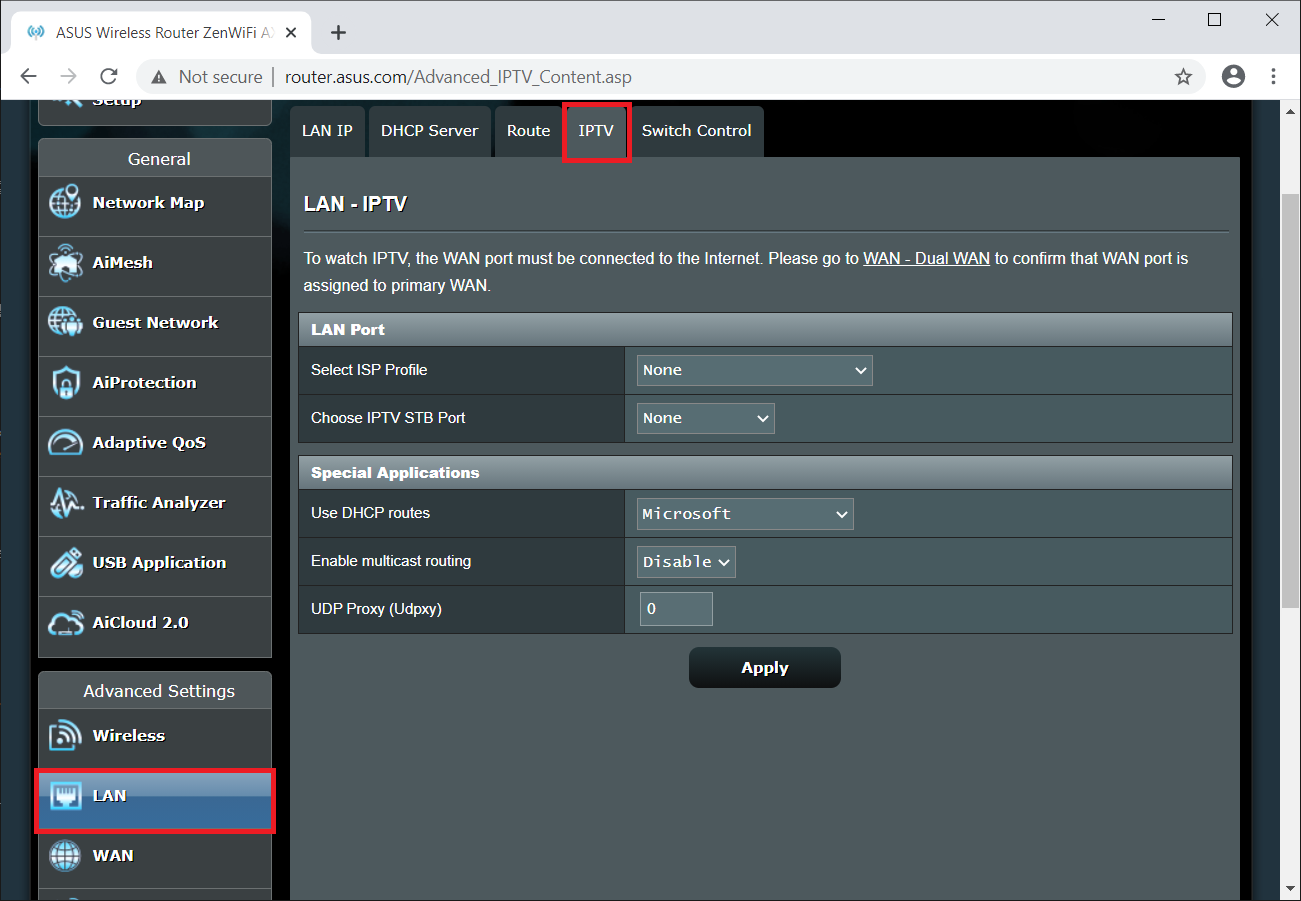

จะตั้งค่า IPTV ได้อย่างไร
ขั้นตอนที่ 1: เชื่อมต่อคอมพิวเตอร์ของคุณกับเราเตอร์ผ่านการเชื่อมต่อแบบมีสายหรือ WiFi และป้อน http://www.asusrouter.com ไปที่ WEB GUI

โปรดดู [Wireless Router] วิธีการเข้าสู่ GUI ของเราเตอร์ (ASUSWRT) เพื่อเรียนรู้เพิ่มเติม
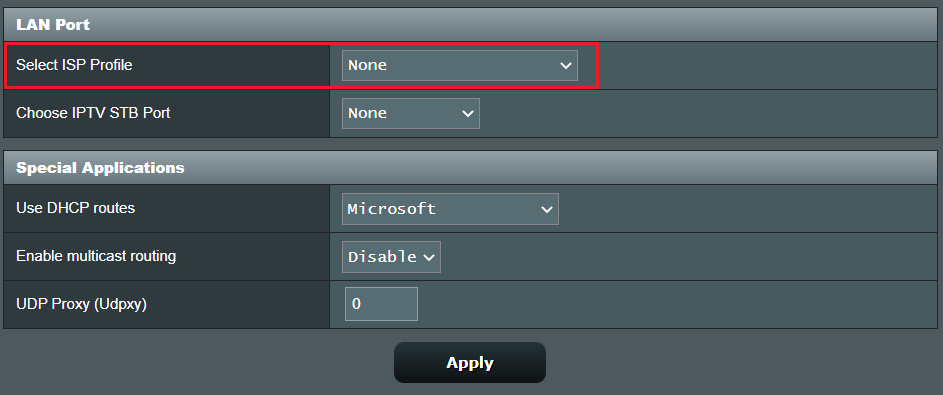 ขั้นตอนที่ 2. ป้อนชื่อผู้ใช้และรหัสผ่านของเราเตอร์เพื่อเข้าสู่ระบบ
ขั้นตอนที่ 2. ป้อนชื่อผู้ใช้และรหัสผ่านของเราเตอร์เพื่อเข้าสู่ระบบ

หมายเหตุ: หากคุณลืมชื่อผู้ใช้และ/หรือรหัสผ่าน โปรดกู้คืนเราเตอร์เป็นสถานะและการตั้งค่าเริ่มต้นจากโรงงาน
โปรดดู วิธีการรีเซ็ตเราเตอร์ไปที่ตั้งค่าเริ่มต้นโรงงาน สำหรับวิธีการคืนค่าเราเตอร์เป็นสถานะเริ่มต้น
ขั้นตอนที่ 3. เช็ค [Select ISP profile]
(1) หากอุปกรณ์ไม่ต้องตั้งค่าโปรไฟล์ ISP ให้เลือก [None] (ค่าเริ่มต้น)
หมายเหตุ: ข้อมูลที่เกี่ยวข้องจำเป็นต้องได้รับการยืนยันกับผู้ให้บริการอินเทอร์เน็ต (ISP) ของคุณ
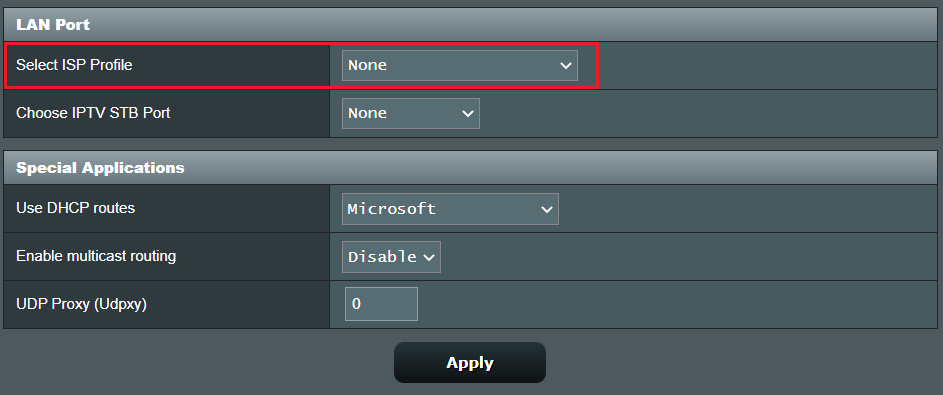
(2) เลือก [Manual Setting] ค่าเริ่มต้นจะแสดงในภาพต่อไปนี้
หมายเหตุ: ข้อมูลที่เกี่ยวข้องจะต้องได้รับการยืนยันกับผู้ให้บริการอินเทอร์เน็ต (ISP) ของคุณ
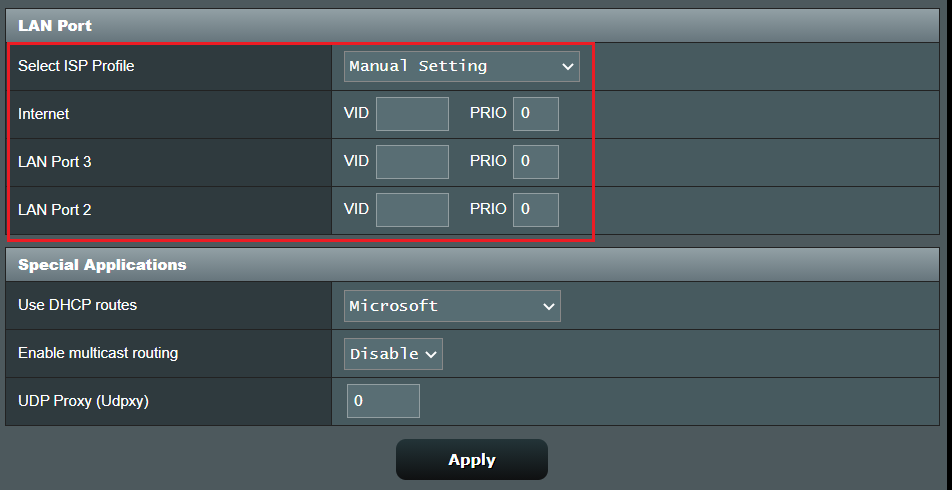
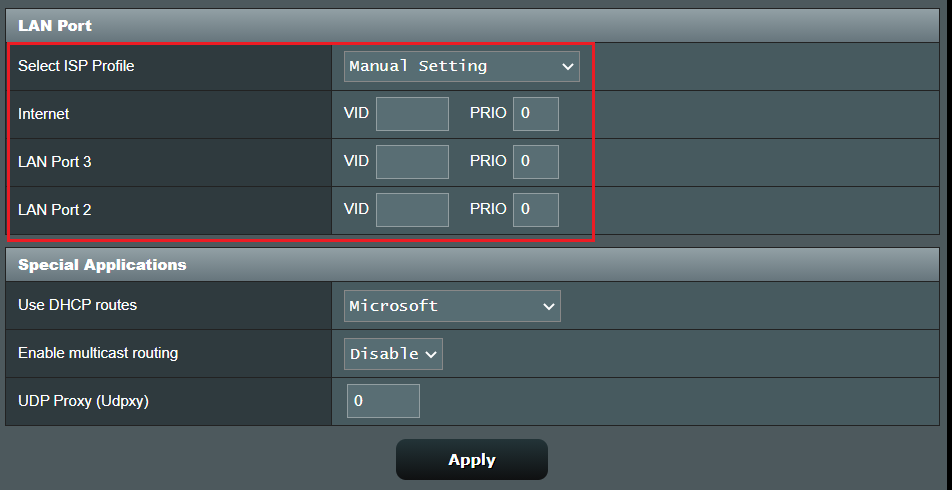
(3) ตัวอย่างเช่น: (แตกต่างกันไปจากทุกประเทศ/ภูมิภาค)
เลือกโปรไฟล์ ISP[Hinet MOD]ค่าเริ่มต้นจะแสดงในภาพต่อไปนี้ คลิก Apply เพื่อบันทึก
หมายเหตุ: ข้อมูลที่เกี่ยวข้องจะต้องได้รับการยืนยันกับผู้ให้บริการอินเทอร์เน็ต (ISP) ของคุณ
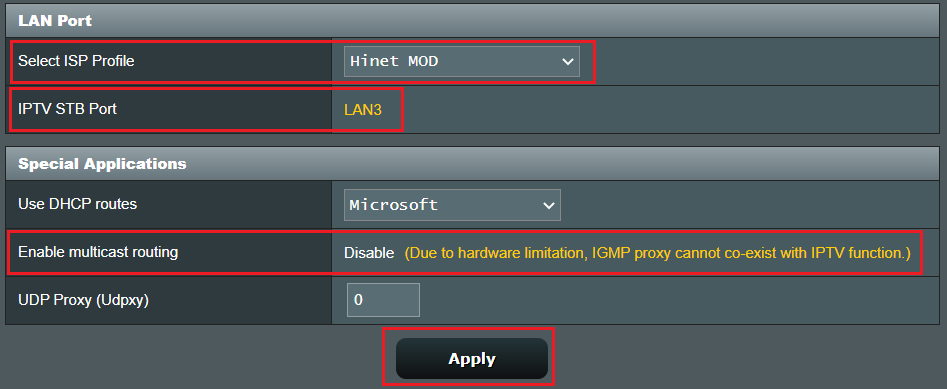
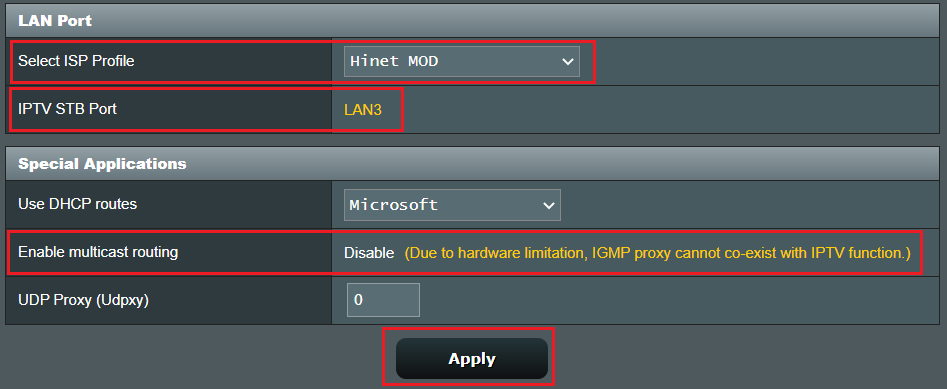
ขั้นตอนที่ 4. เช็ค[Choose IPTV STB Port]
เชื่อมต่อสายเคเบิลของคุณระหว่าง IPTV STB และเราเตอร์ แล้วเลือกพอร์ต LAN ที่คุณเสียบสายเคเบิล
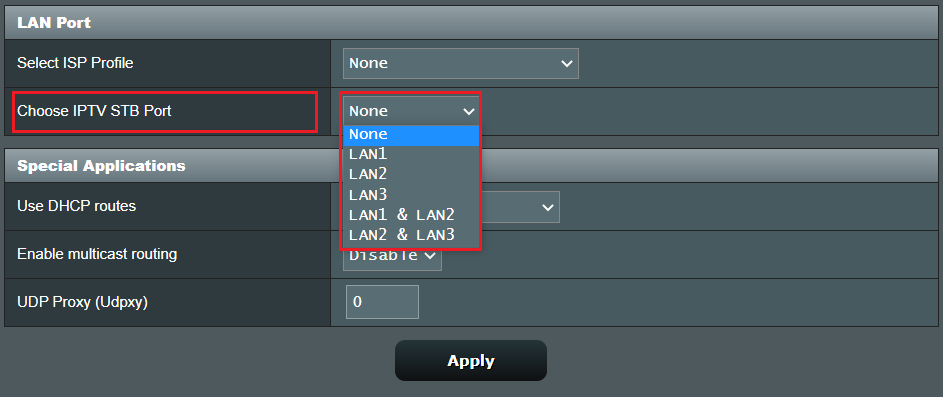
หมายเหตุ: เราเตอร์ไม่รองรับการเปิดใช้งานการกำหนดเส้นทางแบบหลายผู้รับ (IGMP Proxy)
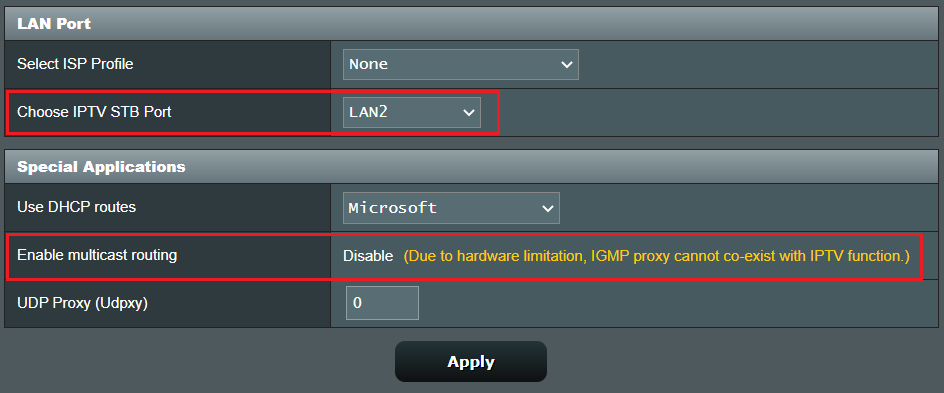
ขั้นตอนที่ 5. เช็ค [Use DHCP routes]
เลือกเส้นทาง DHCP routes ที่คุณใช้. [ปิดใช้งาน/Microsoft/RFC3442/RFC3442 &Microsoft ]
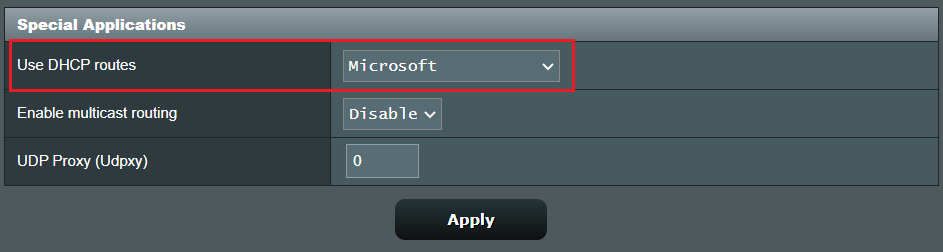
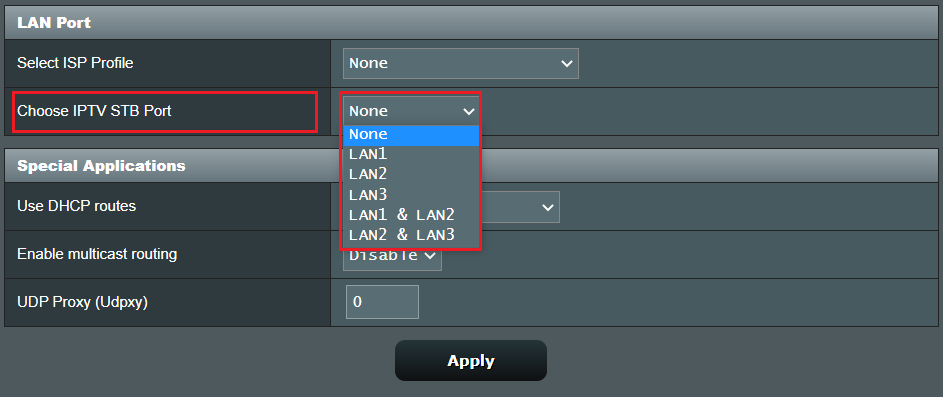 ขั้นตอนที่ 6: ตรวจสอบว่าคุณต้องการเปิดใช้งานการกำหนดเส้นทางแบบหลายผู้รับ (IGMP Proxy) หรือไม่ การเปิดใช้งานฟังก์ชันนี้จะช่วยให้เราเตอร์ไร้สายจัดการกับแพ็กเก็ตมัลติคาสต์
ขั้นตอนที่ 6: ตรวจสอบว่าคุณต้องการเปิดใช้งานการกำหนดเส้นทางแบบหลายผู้รับ (IGMP Proxy) หรือไม่ การเปิดใช้งานฟังก์ชันนี้จะช่วยให้เราเตอร์ไร้สายจัดการกับแพ็กเก็ตมัลติคาสต์
การเปิดใช้งานเราเตอร์แบบหลายผู้รับยังเปิดใช้งานฟังก์ชัน RTP (Real-time Transport Protocol) และ RTSP (Real Time Streaming Protocol)
เวอร์ชัน IGMP เริ่มต้น: [IGMP v3] ,อื่นๆ เลือก [IGMP v1],[IGMP v2]
เปิดใช้งาน Fast Leave: ปิดใช้งาน (ค่าเริ่มต้น)

Note: โปรดตรวจสอบว่าเปิดใช้งาน IGMP Snooping แล้ว
ไปที่ Wireless > Professional > เลือก Band (2.4GHz/5GHz) > Enable IGMP Snooping > คลิก Apply เพื่อบันทึก.

ขั้นตอนที่ 7: กำหนดค่าพร็อกซี UDP (Udpxy) ใช้ฟังก์ชันนี้เพื่อเรียกใช้แอปพลิเคชัน IPTV (เช่น VLC) บนคอมพิวเตอร์หลายเครื่องพร้อมกัน ฟังก์ชันนี้สามารถแปลงสตรีม UDP แบบหลายผู้รับเป็นสตรีม HTTP แบบหลายผู้รับ
ป้อนพอร์ต (เช่น 4000) ที่คุณต้องการกำหนดสำหรับแอปพลิเคชัน IPTV จากนั้นใช้รูปแบบนี้เพื่อป้อนที่อยู่ในเพลย์ลิสต์เพื่อดูสตรีม IPTV: https://[Router IP]:[Udpxy port]/[protocol]/[channel IP address]:[channel port] (เช่น http://192.168.1.1:4000/udp/239.255.1.1:5000 หรือ http://192.168.1.1:4000/rtp/239.255.1.1:5000).
 ป้อนค่าศูนย์ (0) เพื่อปิดฟังก์ชันนี้
ป้อนค่าศูนย์ (0) เพื่อปิดฟังก์ชันนี้

ขั้นตอนที่ 8: หลังจากกําหนดค่าการตั้งค่าทั้งหมดแล้วให้คลิก Apply เพื่อบันทึก
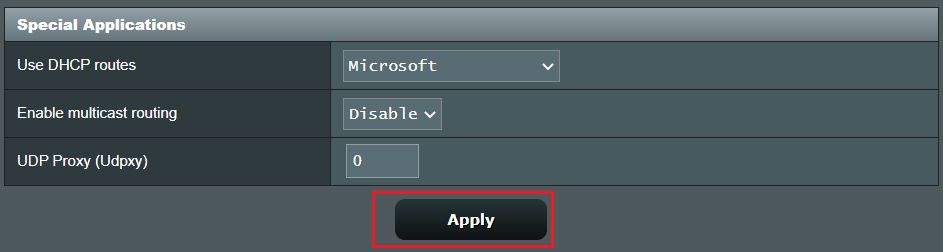
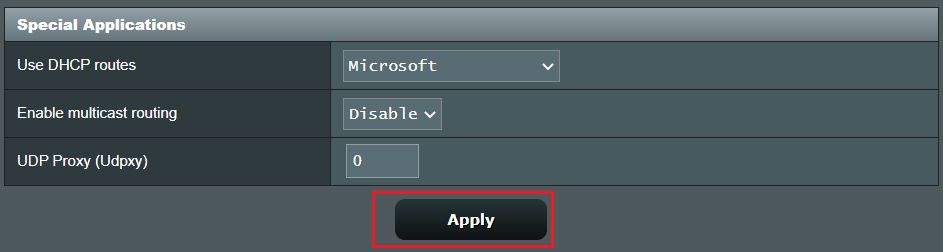
คำถามที่ถามบ่อย(FAQ)
1. เป็นไปได้หรือไม่ที่จะใช้ IPTV เพิ่มเติมบนเราเตอร์? ฉันต้องการใช้ IPTV บนพอร์ต LAN หลายพอร์ต
- เราเตอร์ไม่รองรับการใช้ IPTV หลายตัวกับพอร์ต LAN ของเราเตอร์ 1 พอร์ตในเวลาเดียวกัน
- ฟังก์ชั่น IPTV ที่เราเตอร์ให้สามารถตั้งค่า IPTV ได้ 1 ครั้งเท่านั้น
2. ฉันสามารถใช้บริการ IPTV ผ่านเครือข่าย Wi-Fi ได้หรือไม่
- โดยทั่วไป IPTV STB (Set-up-box) ส่วนใหญ่จําเป็นต้องเชื่อมต่อสายเคเบิลเพื่อสร้างการเชื่อมต่อ iptv ดังนั้นการตั้งค่าสายเคเบิล throught จะต้องในกรณีนี้
- ข้อกําหนดการตั้งค่า IPtv ขึ้นอยู่กับผู้ให้บริการ IPTV เราขอแนะนําให้ผู้ใช้ตรวจสอบกับผู้ให้บริการ IPTV เพื่อตรวจสอบว่า eqipment สามารถรองรับการใช้งานผ่าน Wi-Fiหรือไม่และจําเป็นต้องมีการตั้งค่าเฉพาะหรือไม่
วิธีการได้รับ (ยูทิลิตี้ / เฟิร์มแวร์)?
คุณสามารถดาวน์โหลดไดรเวอร์ซอฟต์แวร์เฟิร์มแวร์และคู่มือผู้ใช้ล่าสุดในศูนย์ดาวน์โหลดASUS( ลิงค์)
หากคุณต้องการข้อมูลเพิ่มเติมเกี่ยวกับศูนย์ดาวน์โหลด ASUS โปรดดูการเชื่อมโยงนี้ .